Cum de a modifica registry-ul Windows 10 în cazul în care refuză accesul
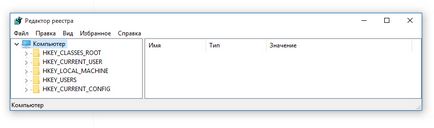
Windows Registry 10 - nu celălalt, ca bază de date structurată, care stochează informații despre parametrii de hardware și software-ul PC-ului.
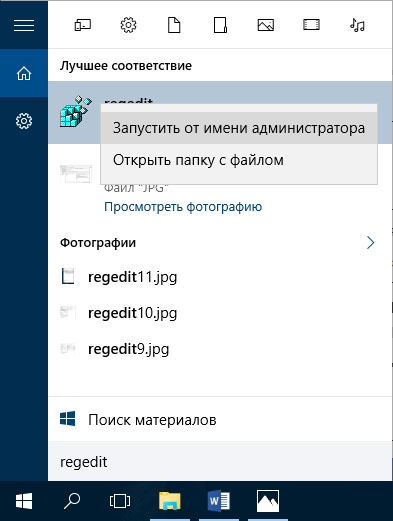
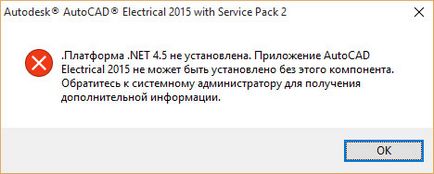
În primul rând, este o idee logică - descarcă componentă și instalați-l. Dar nu totul este atât de netedă, atunci când instalați apare o altă eroare, Windows 10 probleme de un «NET Framework 4.5 este deja parte a sistemului de operare.".
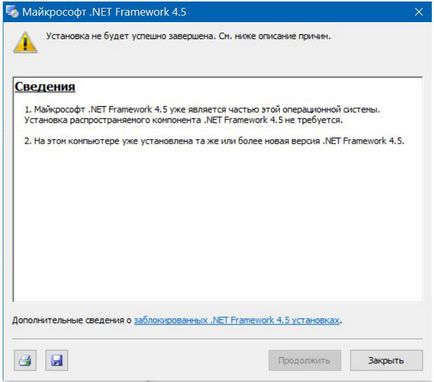
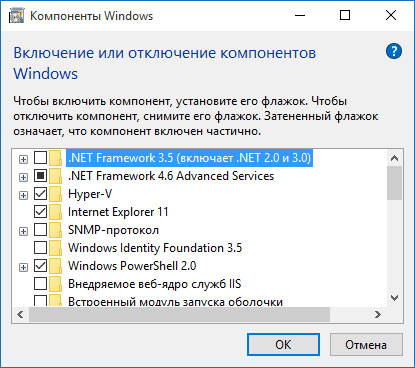
Sistem de operare destul de raspuns adecvat, deoarece sistemul are .NET Framework 4.6, care include în mod implicit o versiune a componentelor anterioare. Există doar o singură ieșire - „truc» instalare AutoCAD. De ce trebuie să facă modificări în registry pentru Windows 10, și anume, pentru a regla temporar versiunea .NET Framework în ramura «HKEY_LOCAL_MACHINE \ SOFTWARE \ Microsoft \ NET Framework Setup \ PND» înlocuind versiunea 4.6 la 4.5. Și, din nou, există un obstacol, modificări în registry nu sunt introduse ca accesul interzis.
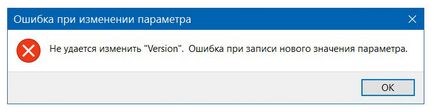
Ca întotdeauna în astfel de cazuri, vom merge la Yandex și pentru a obține răspunsul: „Editarea unui GPO ... Dezactivarea interzicerea schimbării de registru ... utilizați comanda gpedit.msc».
Cum se rezolva de a face modificări la Windows 10 registru?
Cum pot face modificări la Windows 10 folosind „Group Policy“ registru, discutate mai jos, iar acum propune să se familiarizeze cu metoda, care este potrivit pentru absolut oricine, indiferent de Windows 10. În cele mai multe cazuri, ansamblul, atunci când executați gpedit.msc de la linia de „Run“ (hotkey Win + R), sistemul informează despre absența unei componente în sistem, și vă amintiți că versiunea a sistemului de operare «pentru Windows 10 Home“, care este lipsit de capacitățile de editare de politică de grup.
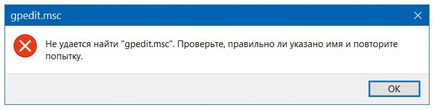
situații disperate nu se întâmplă, face modificări în registry pentru Windows 10 - pur și simplu. Utilizați elementul „Permisiuni ...“ din meniul pop-up, pentru acest clic dreapta pe un element din ramura de registru.
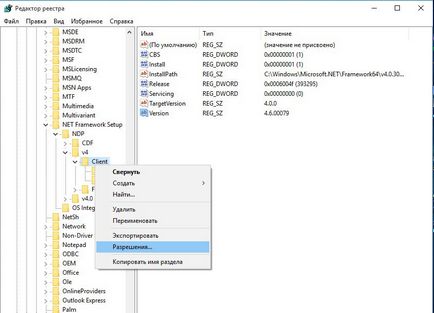
În fereastra care se deschide, faceți clic pe „Advanced“ și apoi „Edit“ în „Introducere nume de obiecte pentru a selecta:“ introduceți numele profilului (sub care sunteți conectat), apoi „OK“ - „Apply“ și „OK“.
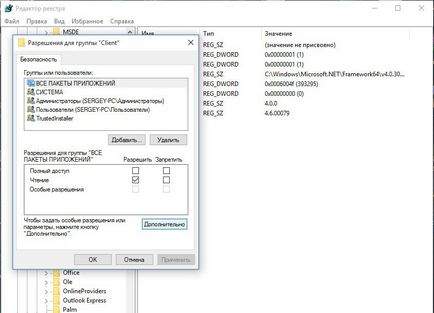
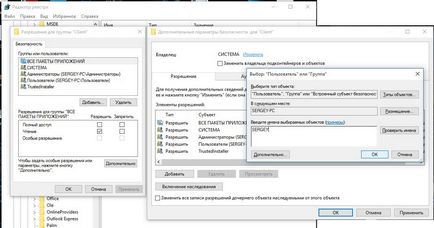
Acum, se adaugă la lista de grupuri de profil. Pentru a face acest lucru, faceți clic fotografie „Adăugați“ în „Introducere nume de obiecte pentru a selecta:“ tip într-un nume de profil și faceți clic pe „OK“. Evidențiați contul dvs. și în câmpul de mai jos, bifați „Full Access“, apoi „Apply“ și „OK“.
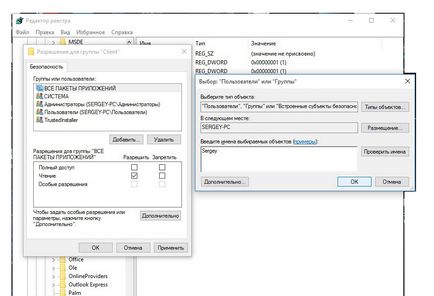
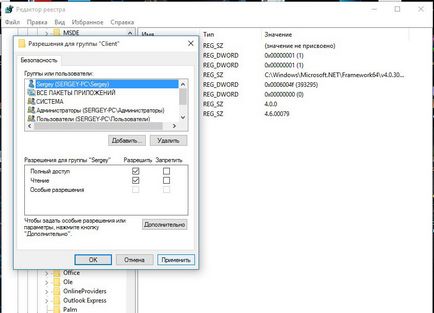
Tot acces complet la ramurile de registru element selectat pentru Windows 10 - este deschis.
Grupul de editare de politică.
Și astfel, înapoi la politica de grup.
În meniul „Run“, introduceți gpedit.msc și faceți clic pe „OK“.
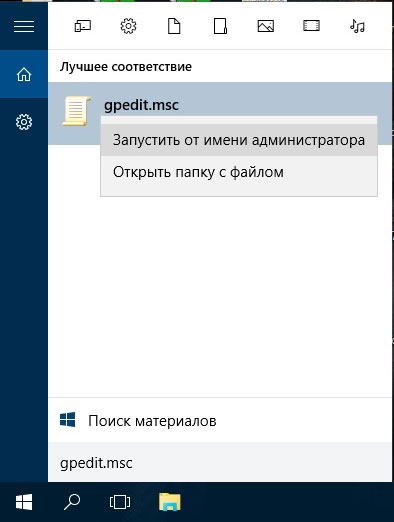
În noua fereastră și du-te la „User Configuration“ - „Administrative Templates“ - „System“ și faceți clic pe „preveni accesul la registru instrumente de editare“.
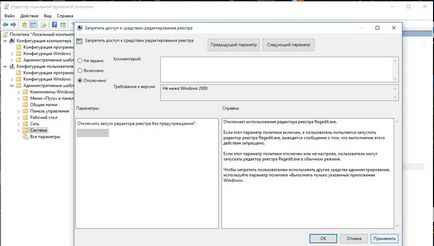
Selectați „Dezactivat“, apoi aplicați setările și reporniți calculatorul.